Pernahkah Anda mendapati pesan “Sayangnya, proses com.android.phone telah berhenti”? Ini notifikasi apa? Bagaimana cara mengatasi sayangnya proses com android phone telah berhenti?
Pesan ini memang terdengar membingungkan, tetapi untuk mengatasinya tidak terlalu sulit. Bahkan, hanya dengan beberapa langkah sederhana, Anda bisa mengatasinya.
Daftar Isi
- 1 Cara Mengatasi Sayangnya Proses com.android.phone Telah Berhenti
- 1.1 Mulai Ulang Perangkat
- 1.2 Hapus Cache dan Data Aplikasi
- 1.3 Istirahatkan Ponsel
- 1.4 Perbarui Aplikasi atau Sistem Operasi
- 1.5 Periksa Aplikasi Pihak Ketiga
- 1.6 Pemulihan Pabrik (Factory Reset) sebagai Cara Mengatasi Sayangnya Proses com Android Phone Telah Berhenti
- 1.7 Cara Mengatasi Sayangnya Proses com Android Phone Telah Berhenti dengan Mengunjungi Service Centre
Cara Mengatasi Sayangnya Proses com.android.phone Telah Berhenti
Penyebab umum dari masalah ini, yaitu:
- Ada aplikasi error atau data aplikasi rusak.
- Masalah pada sistem android.
- Masalah pada hardware.
- Pembaruan sistem tidak stabil atau gagal sehingga menyebabkan file crash.
- Aplikasi pihak ketiga bermasalah jika Anda melakukan instalasi dari sumber tidak dikenal.
- Kesalahan pada sistem operasi.
Lalu, apa solusi untuk memperbaiki masalah ini? Berikut cara ampuh mengatasi com.android.phone terus berhenti.
Mulai Ulang Perangkat
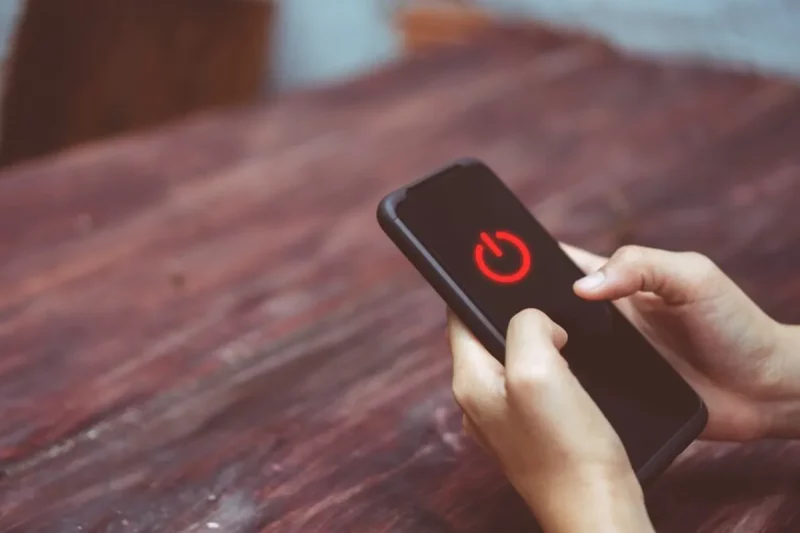
Langkah pertama yang harus Anda lakukan adalah mulai ulang perangkat Anda. Kadang-kadang, proses ini sederhana saja dan bisa menyelesaikan masalah secara otomatis.
Ketika Anda melakukannya, seluruh proses dan aplikasi yang terinstal di dalam perangkat akan ditutup. Kemudian ponsel akan dengan sendirinya menyelesaikan masalah. Namun, jangan buru-buru untuk menghidupkan. Beri jeda selama beberapa menit agar seluruh kerja hardware terhenti.
Jika belum berhasil, coba solusi berikutnya ini.
Hapus Cache dan Data Aplikasi
Pernah terpikirkan bahwa di penyimpanan perangkat tersimpan banyak file lama? File yang sudah tidak aplikasi gunakan akan menumpuk begitu saja. Akhirnya menyebabkan ruang penyimpanan penuh sesak.
Akibat dari tidak adanya space di penyimpanan menyebabkan banyak masalah, seperti aplikasi yang tidak bisa terbuka hingga error.
Nah, eror sayangnya, proses com.android.phone telah berhenti bisa Anda selesaikan dengan menghapus data dan cache aplikasi. Caranya Sebagai berikut:
- Akses aplikasi Pengaturan.
- Carilah menu Manajemen Aplikasi.
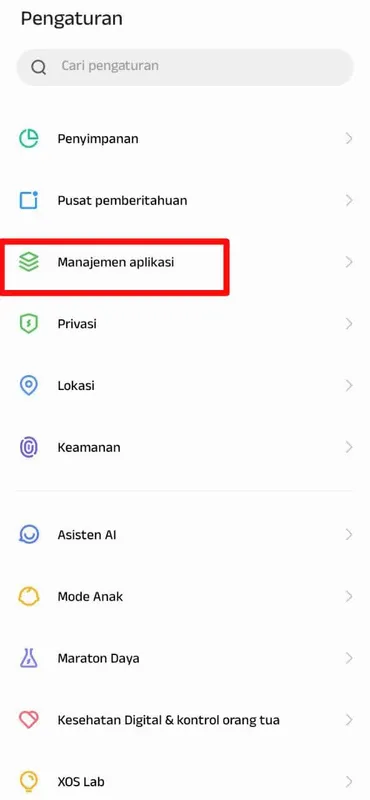
- Pilih Daftar Aplikasi
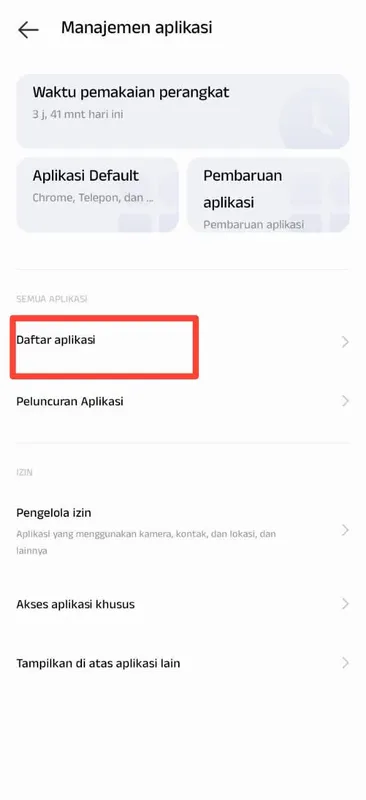
- Kemudian, masuk ke menu Daftar Aplikasi.
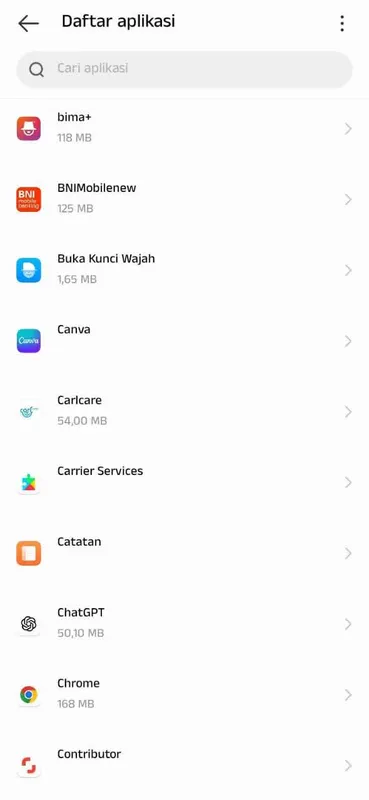
- Mulailah hapus data cache satu per satu dengan mengklik masing-masing aplikasi dan masuk ke penyimpanan dan cache.
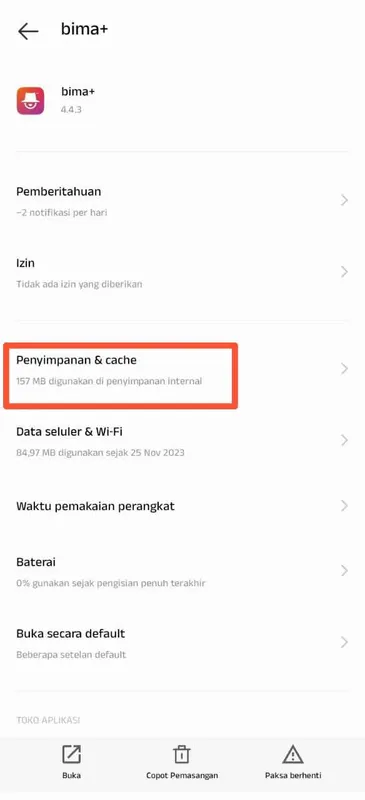
- Lalu, hapus data cache.
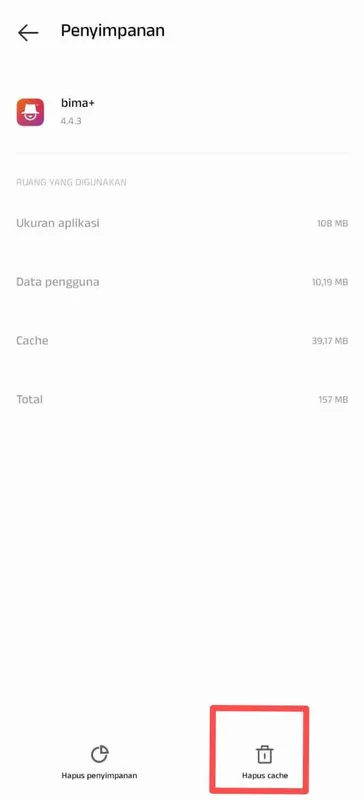
Anda juga bisa menggunakan jalan pintas, berikut caranya:
- Tekan lama pada aplikasi.
- Setelahnya, akan muncul pop up dengan sejumlah pilihan. Ambillah opsi Info Aplikasi.
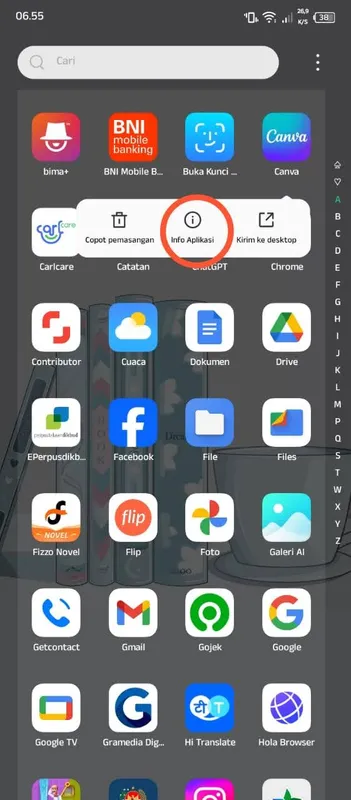
- Kemudian, cari pilihan penyimpanan dan cache.
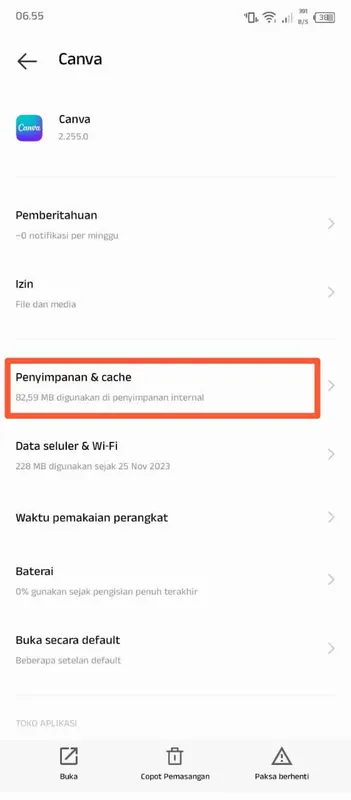
- Selanjutnya hapus data cache.
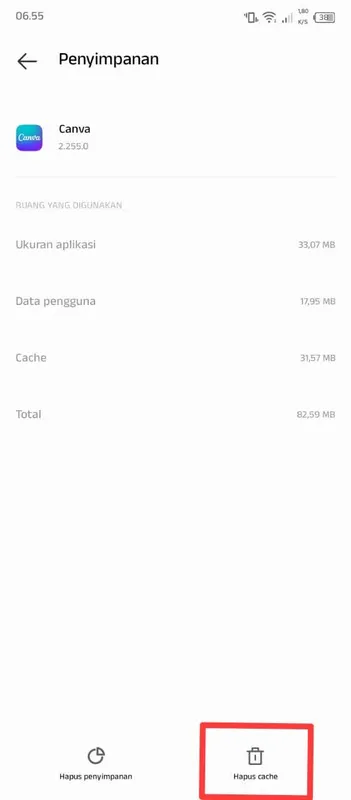
- Jika sudah selesai, Anda bisa restart ponsel guna merefresh keseluruhan.
Istirahatkan Ponsel

Selain melakukan restart dan pembersihan penyimpanan, coba istirahatkan ponsel dengan cara melepas seluruh atribut ponsel.
Mulai dari kartu SIM, memori eksternal, hingga casing. Cara ini bisa membantu Anda mengatasi masalah yang berhubungan dengan SIM. Juga memperbarui koneksi internet.
Pastikan untuk mematikan ponsel terlebih dahulu sebelum melepaskan kartu SIM.
Perbarui Aplikasi atau Sistem Operasi
Apakah ponsel Anda masih menggunakan sistem operasi lama? Banyak aplikasi lama yang terinstal? Jika ya maka ini bisa menjadi sumber masalahnya.
Solusinya dengan memperbarui aplikasi dan sistem operasi ke pembaruan terkini. Hal ini karena software terbaru mengusung dukungan fitur-fitur terbaru dan sudah mengalami peningkatan keamanan sehingga minim terjadi bug juga meningkatkan kompatibilitas. Kinerja dan ketahanan ponsel pun lebih kuat.
Jika Anda merasa ini adalah masalahnya, coba periksa terlebih dahulu versi OS android perangkat.
- Pertama-tama, akses aplikasi Pengaturan perangkat.
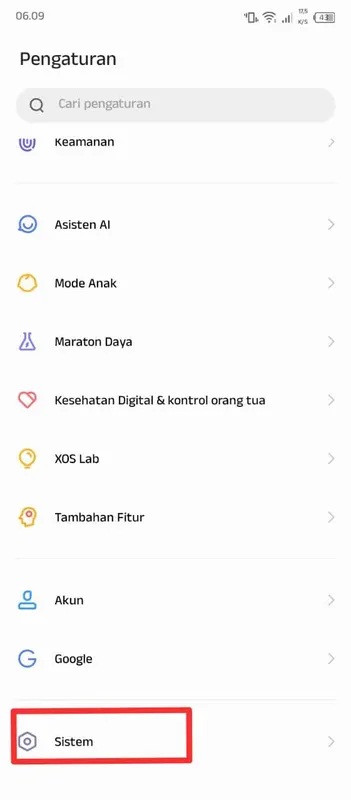
- Kemudian gulir ke bawah hingga menemukan opsi Sistem.
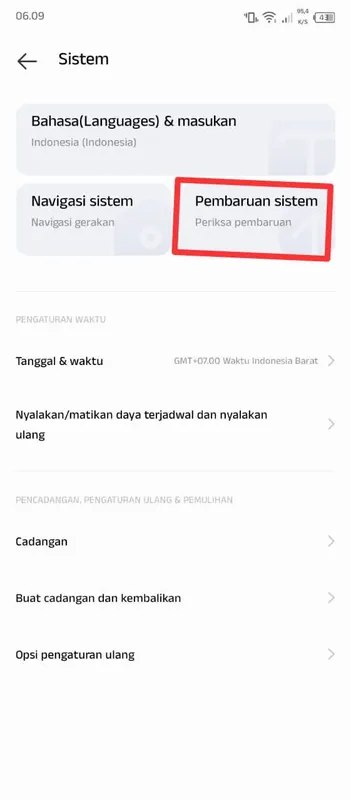
- Setelahnya cek pembaruan sistem operasi. Di sini, Anda bisa melakukan pembaruan secara online atau lokal. Jika lokal, pastikan Anda sudah memiliki file-nya dan berkasnya sudah tersimpan di penyimpanan perangkat.
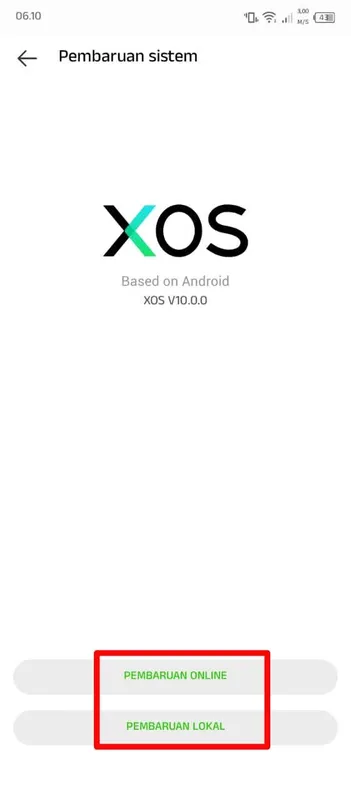
- Jika terdapat pemberitahuan versi android belum yang terbaru, segera lakukan pembaruan.
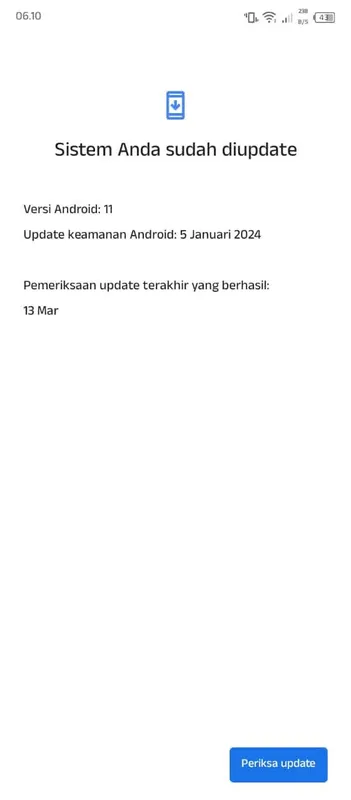
Begitu juga dengan aplikasi, apabila tersedia aplikasi lama, segera lakukan pembaruan dengan cara
- Akses aplikasi Google Play Store.
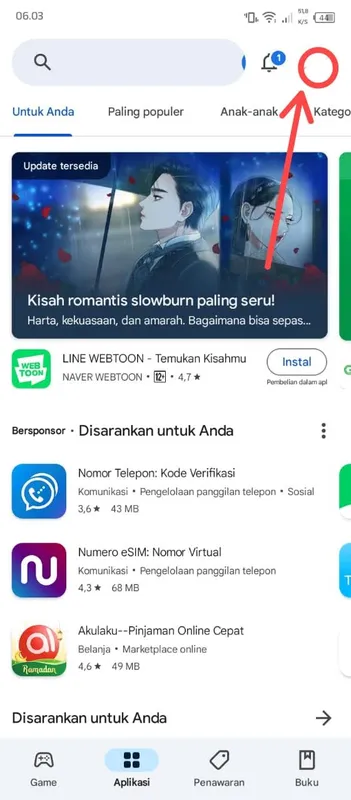
- Ketik profil dan tap opsi Kelola Aplikasi dan Perangkat.
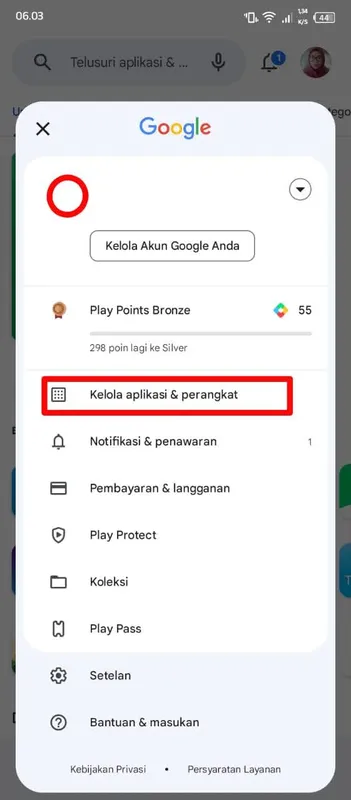
- Pada opsi kedua, tersedia pilihan update aplikasi.
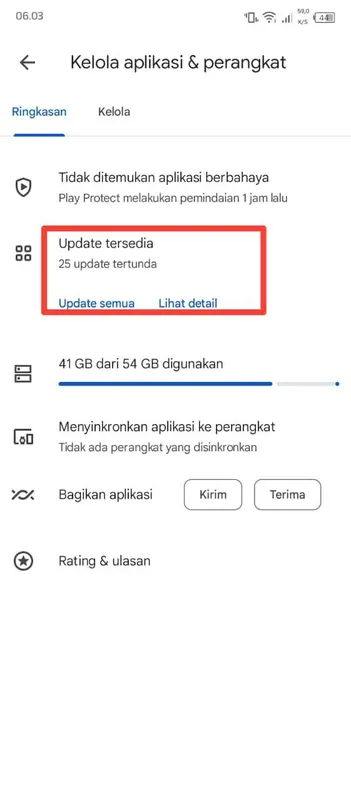
- Silakan periksa dan mulai update aplikasi satu per satu.
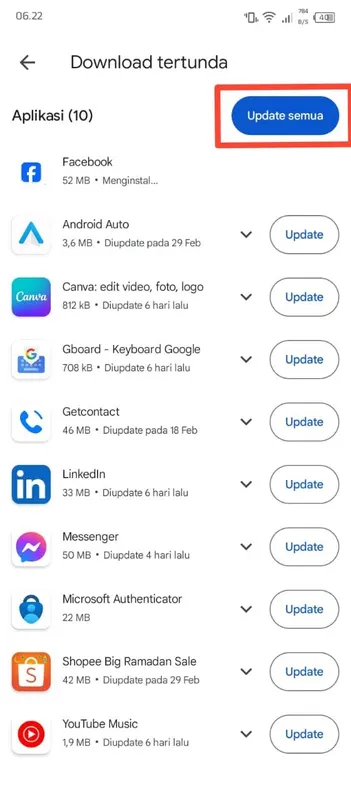
Periksa Aplikasi Pihak Ketiga
Di sisi lain, masalah bisa datang dari mana saja. Termasuk melakukan instalasi dari pihak ketiga yang sumbernya tidak jelas. Hal ini bisa memicu error pada sistem ponsel.
Jika Anda mengalami masalah setelah menginstal aplikasi tertentu, ini bisa menjadi pertanda bahwa aplikasi tersebut bermasalah. Coba hapus atau nonaktifkan aplikasi tersebut untuk melihat apakah masalahnya teratasi.
Note: Ada baiknya lakukan penginstalan melalui sumber legal dan jelas, seperti Google Play Store, Apps Store, Palm Store, atau toko aplikasi lain.
Pemulihan Pabrik (Factory Reset) sebagai Cara Mengatasi Sayangnya Proses com Android Phone Telah Berhenti
Jika semua upaya gagal dan masalah terus berlanjut, pertimbangkan untuk melakukan pemulihan pabrik.
Pastikan untuk mencadangkan semua data penting Anda sebelum melakukannya karena ini akan menghapus semua data dari perangkat Anda. Setelah melakukannya, ponsel akan terasa seperti baru.
Untuk melakukan factory reset, ikuti langkah berikut.
- Akses Pengaturan perangkat dan gulir hingga menemukan pilihan Sistem. Di menu ini, Anda akan menemukan “Opsi Pengaturan Ulang”.
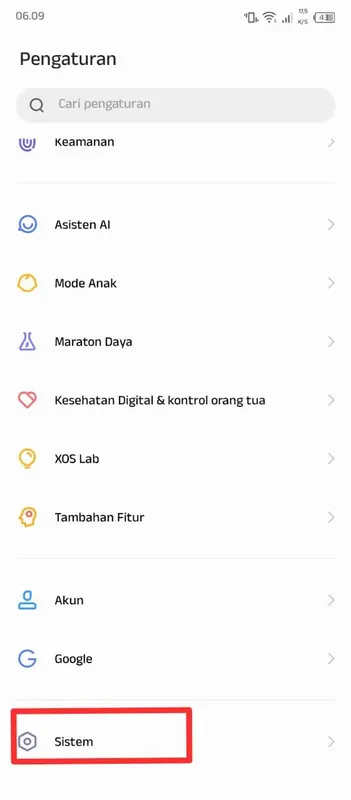
- Namun, sebelum masuk ke pilihan tersebut, ada baiknya cadangkan dulu data-data Anda.
- Setelahnya, pilih “Hapus semua data (atur ulang ke pengaturan pabrik).
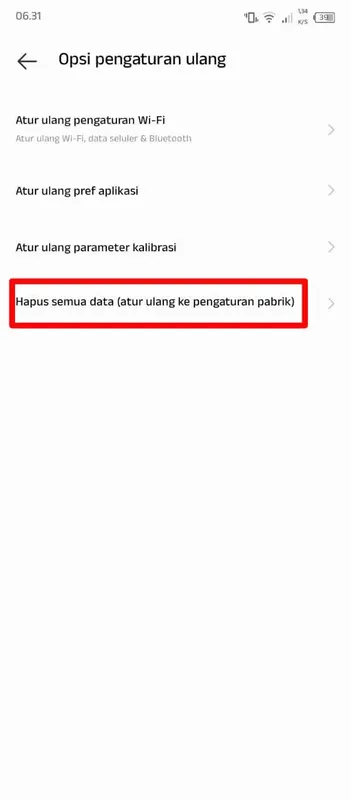
- Cermati dan pahami apa yang perangkat beritahukan bahwa dengan memilih opsi ini maka Anda akan kehilangan data-data penting Anda. Oleh karena itu, cadangkan terlebih dahulu seluruh data Anda untuk memudahkan pengaturan perangkat setelah factory reset.
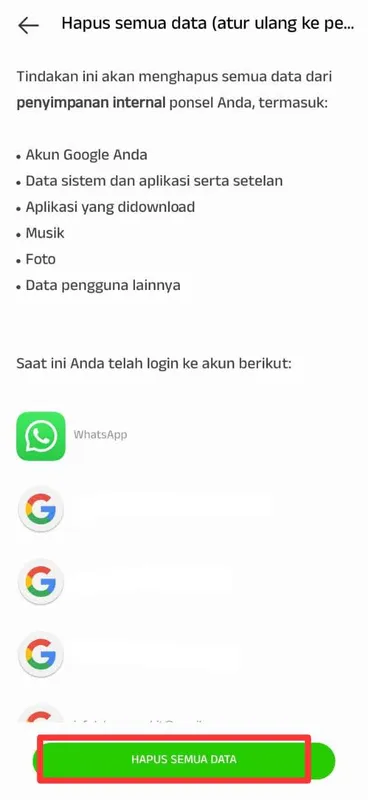
Pastikan juga baterai ponsel Anda di atas 50% agar prosesnya tidak terkendala yang bisa memicu masalah baru.
Cara Mengatasi Sayangnya Proses com Android Phone Telah Berhenti dengan Mengunjungi Service Centre
Apabila semua cara di atas tidak berhasil, mungkin ada masalah yang lebih dalam yang memerlukan bantuan dari layanan pelanggan atau teknisi yang andal. Anda bisa membawanya ke service center.
Jadi, ketika Anda menerima pesan kesalahan “Unfortunately, the process com.android.phone has stopped” jangan panik. Pengalaman menjengkelkan ini bisa memberi Anda pelajaran tentang merawat ponsel menjadi lebih baik lagi.
Dengan langkah-langkah cara mengatasi sayangnya proses com android phone telah berhenti yang tepat, masalah ini bisa Anda atasi dengan cepat dan perangkat bisa kembali berfungsi normal. Untuk mendapatkan informasi bermanfaat lainnya, silakan kunjungi TabloidHape.
 TabloidHape.com Media Berita Teknologi
TabloidHape.com Media Berita Teknologi
